?edge瀏覽器啟動(dòng)時(shí)同時(shí)打開(kāi)兩個(gè)主頁(yè)的教程
時(shí)間:2023-06-28 14:33:11作者:極光下載站人氣:476
相信大家對(duì)edge瀏覽器都是很熟悉的,這款瀏覽器是win10系統(tǒng)和win7系統(tǒng)默認(rèn)使用的瀏覽器軟件,為用戶(hù)帶來(lái)了不錯(cuò)的上網(wǎng)服務(wù),當(dāng)用戶(hù)在使用edge瀏覽器時(shí),一般都會(huì)根據(jù)自己的使用習(xí)慣來(lái)設(shè)置主頁(yè),有的用戶(hù)就會(huì)將主頁(yè)設(shè)置為百度主頁(yè)、360主頁(yè)或是該瀏覽器的新建標(biāo)簽頁(yè),但是有時(shí)用戶(hù)需要連續(xù)使用兩個(gè)頁(yè)面,這種情況用戶(hù)應(yīng)該怎么來(lái)操作實(shí)現(xiàn)呢,其實(shí)這個(gè)問(wèn)題是很好解決的,用戶(hù)直接在edge瀏覽器設(shè)置頁(yè)面上來(lái)設(shè)置兩個(gè)主頁(yè),直接點(diǎn)擊打開(kāi)以下頁(yè)面選項(xiàng),接著按照需求添加兩個(gè)主頁(yè)網(wǎng)址即可解決問(wèn)題,那么接下來(lái)就讓小編來(lái)向大家分享一下edge瀏覽器啟動(dòng)時(shí)同時(shí)打開(kāi)兩個(gè)主頁(yè)的方法步驟吧。
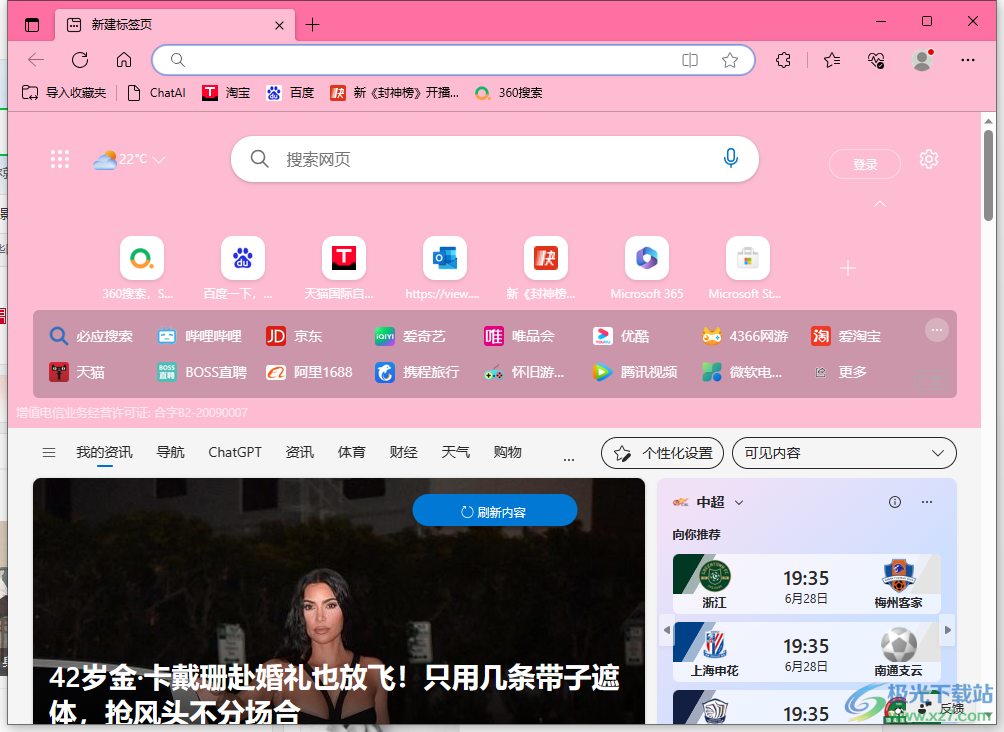
方法步驟
1.用戶(hù)在電腦桌面上打開(kāi)edge瀏覽器軟件,并進(jìn)入到主頁(yè)上點(diǎn)擊右上角處的三點(diǎn)圖標(biāo)
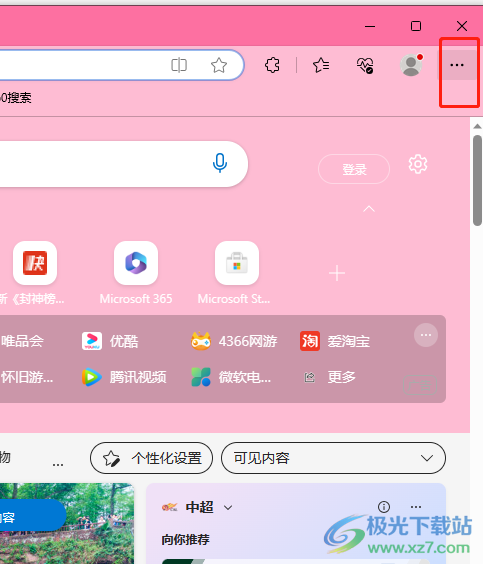
2.接著在彈出來(lái)的下拉菜單欄中,用戶(hù)選擇底部的設(shè)置選項(xiàng)來(lái)解決問(wèn)題
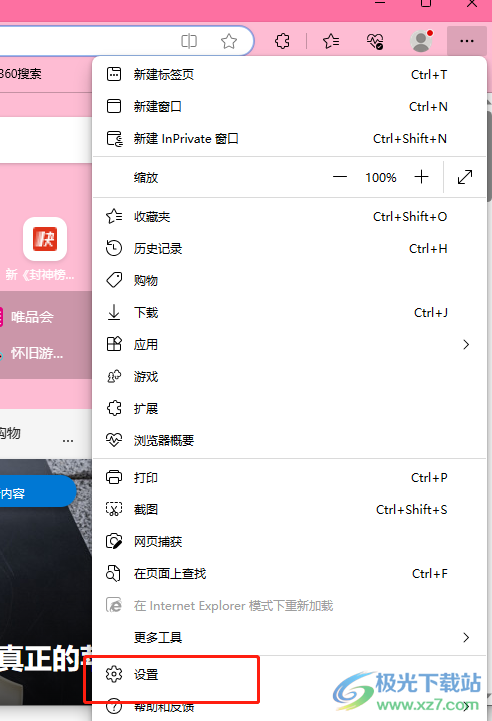
3.進(jìn)入到設(shè)置頁(yè)面上,用戶(hù)點(diǎn)擊設(shè)置選項(xiàng)的三橫圖標(biāo),在彈出來(lái)的選項(xiàng)卡中點(diǎn)擊開(kāi)始、主頁(yè)和新建標(biāo)簽頁(yè)選項(xiàng)卡
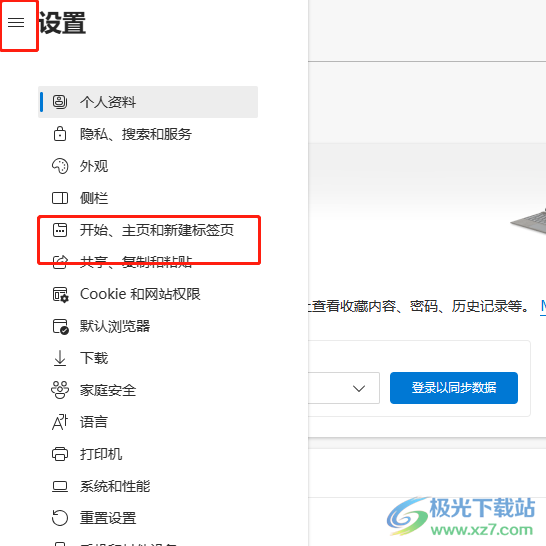
4.這時(shí)在右側(cè)頁(yè)面上,用戶(hù)找到啟動(dòng)時(shí)板塊,然后點(diǎn)擊打開(kāi)以下頁(yè)面選項(xiàng)并按下添加頁(yè)面按鈕
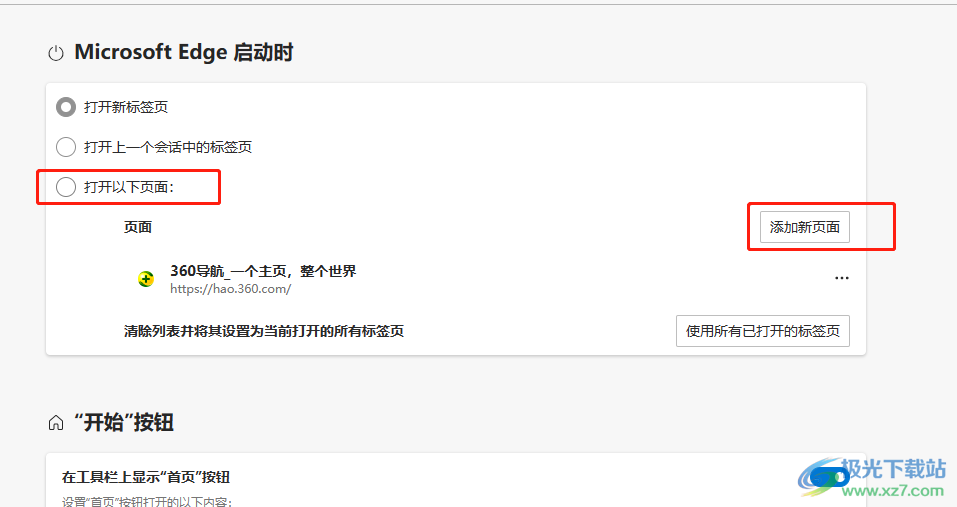
5.在彈出來(lái)的添加新頁(yè)面窗口中,用戶(hù)輸入頁(yè)碼的網(wǎng)址并按下添加按鈕,然后再按照同樣的方法添加另一個(gè)頁(yè)面
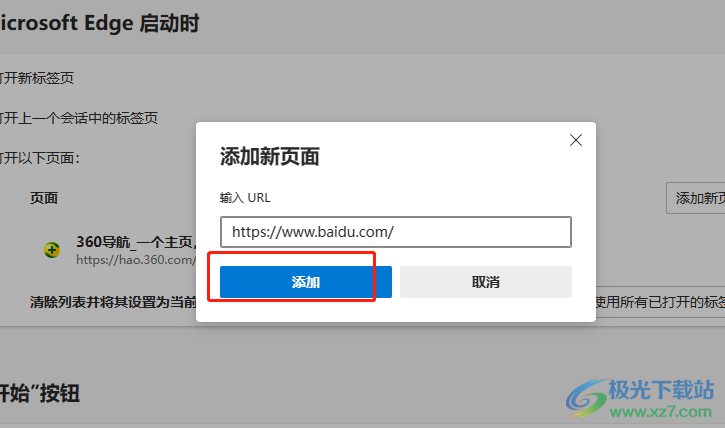
6.設(shè)置成功后,用戶(hù)重啟edge瀏覽器,就會(huì)發(fā)現(xiàn)同時(shí)顯示出來(lái)的兩個(gè)主頁(yè)了
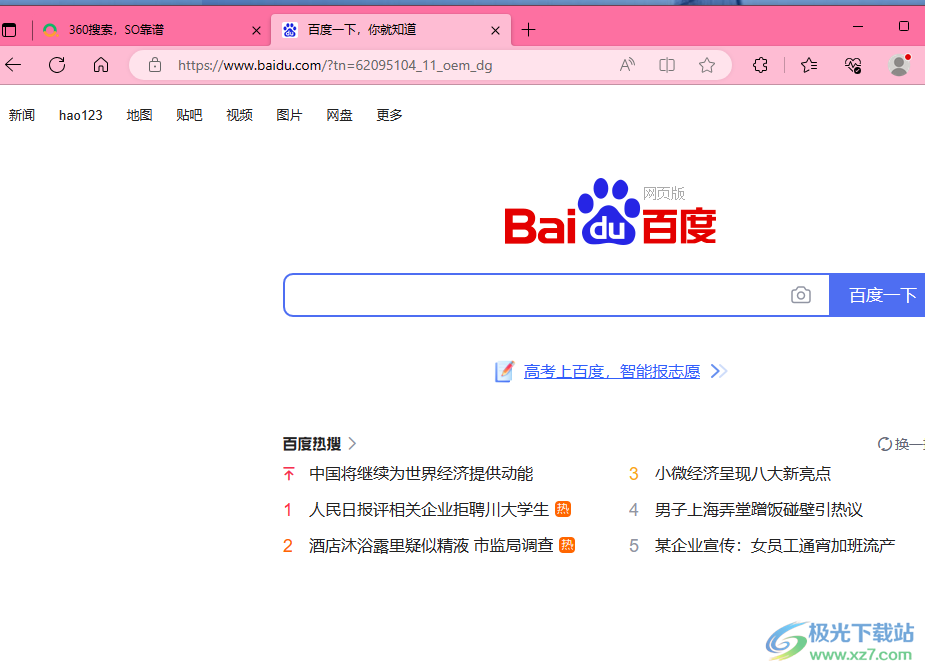
以上就是小編對(duì)用戶(hù)提出問(wèn)題整理出來(lái)的方法步驟,用戶(hù)從中知道了解決問(wèn)題的關(guān)鍵是,需要打開(kāi)瀏覽器的設(shè)置窗口,接著在啟動(dòng)時(shí)板塊中點(diǎn)擊打開(kāi)以下頁(yè)面選項(xiàng),接著按下其中的添加頁(yè)面按鈕分別輸入兩個(gè)主頁(yè)的網(wǎng)址即可解決問(wèn)題,因此有需要的用戶(hù)可以來(lái)試試看。

大小:324 MB版本:v127.0.2651.86環(huán)境:WinAll
- 進(jìn)入下載
相關(guān)推薦
- ?edge瀏覽器禁止更新到最新版本的教程
- ?edge瀏覽器將網(wǎng)頁(yè)保存為pdf文件的教程
- ?edge瀏覽器打開(kāi)是360瀏覽器主頁(yè)的解決教程
- ?edge瀏覽器重新打開(kāi)關(guān)閉的頁(yè)面的教程
- ?edge瀏覽器打開(kāi)時(shí)會(huì)顯示兩個(gè)標(biāo)簽頁(yè)的解決教程
- ?edge瀏覽器下載時(shí)沒(méi)有提示窗口的解決教程
- ?edge瀏覽器查找頁(yè)面內(nèi)容的教程
- ?edge瀏覽器打印網(wǎng)頁(yè)的教程
- ?edge瀏覽器隱藏集錦圖標(biāo)的教程
- ?edge瀏覽器同時(shí)顯示兩個(gè)網(wǎng)頁(yè)的教程
相關(guān)下載
熱門(mén)閱覽
- 1百度網(wǎng)盤(pán)分享密碼暴力破解方法,怎么破解百度網(wǎng)盤(pán)加密鏈接
- 2keyshot6破解安裝步驟-keyshot6破解安裝教程
- 3apktool手機(jī)版使用教程-apktool使用方法
- 4mac版steam怎么設(shè)置中文 steam mac版設(shè)置中文教程
- 5抖音推薦怎么設(shè)置頁(yè)面?抖音推薦界面重新設(shè)置教程
- 6電腦怎么開(kāi)啟VT 如何開(kāi)啟VT的詳細(xì)教程!
- 7掌上英雄聯(lián)盟怎么注銷(xiāo)賬號(hào)?掌上英雄聯(lián)盟怎么退出登錄
- 8rar文件怎么打開(kāi)?如何打開(kāi)rar格式文件
- 9掌上wegame怎么查別人戰(zhàn)績(jī)?掌上wegame怎么看別人英雄聯(lián)盟戰(zhàn)績(jī)
- 10qq郵箱格式怎么寫(xiě)?qq郵箱格式是什么樣的以及注冊(cè)英文郵箱的方法
- 11怎么安裝會(huì)聲會(huì)影x7?會(huì)聲會(huì)影x7安裝教程
- 12Word文檔中輕松實(shí)現(xiàn)兩行對(duì)齊?word文檔兩行文字怎么對(duì)齊?
網(wǎng)友評(píng)論